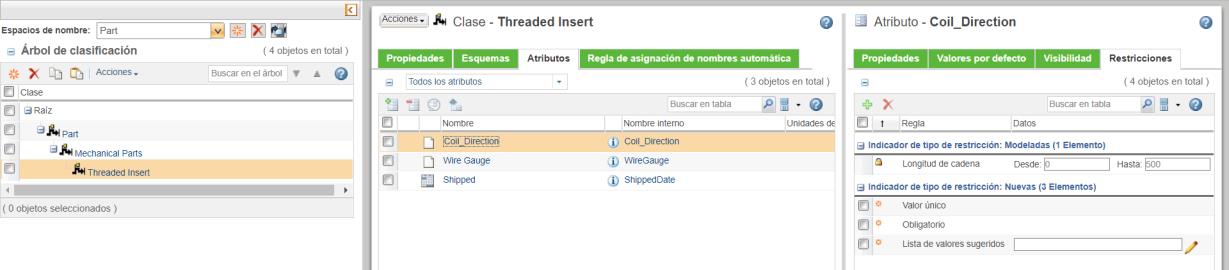Importar una estructura de clasificación del fichero CSV
Para importar una estructura de clasificación, la estructura de clasificación se debe indicar en un fichero XML. Se puede modificar el fichero XML antes de la importación, pero si la estructura es compleja, esto no se hace con facilidad.
En su lugar, es mucho más fácil gestionar un fichero CSV. Cuando esté listo para importar la estructura, puede utilizar la utilidad CSVToXMLGenerator para transformar el fichero CSV en un fichero XML importable.
|
|
PTC recomienda utilizar esta utilidad al crear una estructura de clasificación inicial. No se debe utilizar esta utilidad para actualizar una estructura existente. Cualquier dato en la estructura existente que no se represente en el fichero CSV se sobrescribe y por consiguiente se quita.
|
Para transformar un fichero CSV en XML, ejecute el siguiente comando desde un shell de Windchill:
Windchill com.ptc.windchill.csm.csvtoxml.CSVToXMLGenerator <ruta a fichero CSV> -verbose
donde:
• <ruta a fichero CSV> es la ruta al fichero CSV en la máquina local.
• El parámetro verbose es opcional y se debe utilizar para fines de depuración.
El fichero XML se genera con el mismo nombre y en la misma ubicación que el fichero CSV.
Antes de comenzar
• El servidor Windchill no necesita estar en ejecución para usar la utilidad CSVToXMLGenerator.
• El fichero CSV importado debe estar en un formato exclusivo. No es el mismo formato que el fichero CSV que se genera utilizando la acción Exportar a CSV disponible en la tabla Árbol de clasificación.
• Antes de cargar el fichero XML resultante, lo siguiente ya debe existir en Windchill. (Este no es el caso al importar un fichero ZIP o JAR exportado).
◦ Enumeraciones globales
◦ Atributos reutilizables
◦ Cantidades de medida
• Para importar el fichero XML generado, comprímalo en un fichero ZIP. En el Árbol de clasificación, seleccione > .
Importar los errores y los valores soportados
La validación de datos se realiza al importar el fichero a Windchill. Si el fichero XML incluye datos o valores no válidos, recibirá un error durante la operación de importación.
Aunque es más fácil trabajar con un fichero CSV, el formato aceptado por la utilidad CSVToXMLGenerator incluye determinadas limitaciones. Por ejemplo, no se pueden importar esquemas o imágenes. Tampoco se pueden especificar reglas de asignación de nombres automática.
Si un atributo o una restricción no se indica en las tablas siguientes, no se soporta y genera un error durante la importación.
Reglas de formato de CSV
• Los valores individuales que contienen una coma se deben incluir dentro de comillas dobles. Por ejemplo:
Hong Kong, Berlín, "Nueva York, NY", Londres
• Escape las comillas dobles con comillas dobles. Por ejemplo:
Los artículos disponibles se encuentran en el catálogo ""Drive System""
Columnas compartidas de nodo y atributo
Hay 7 columnas que contienen información de nodo o de atributo. Estas columnas utilizan el siguiente formato:
Nodo/Atributo
El título antes de la barra inclinada hace referencia a los nodos de clasificación; el título después de la barra inclinada hace referencia a los atributos de clasificación.
|
Nombre de la columna
|
Valor del nodo
|
Valor del atributo
|
||
|---|---|---|---|---|
|
Nodo/Atributo
|
Esta columna identifica que la fila contiene un nodo de clasificación o un atributo de clasificación.
Introduzca uno de los valores siguientes:
• Nodo
• Atributo
|
|||
|
ParentIntName/NodeIntName
|
Nombre interno del nodo padre.
|
Nombre interno del nodo para el que se está definiendo el atributo.
|
||
|
NodeIntName/AttributeIntName
|
Nombre interno del nodo.
|
Nombre interno del atributo.
|
||
|
DisplayName/DisplayName
|
Nombre mostrado del nodo.
|
Nombre mostrado del atributo.
|
||
|
Description/IBAName
|
Valor que se introduce en el campo Descripción para el nodo.
|
Nombre de atributo reutilizable.
|
||
|
Keywords/DataType
|
Valor que se introduce en el campo Palabras clave para el nodo.
|
Tipo de datos del atributo.
Se aceptan los siguientes valores:
wt.units.FloatingPointWithUnits
java.lang.Boolean
java.sql.Timestamp
java.lang.Long
java.lang.String
com.ptc.core.meta.common.Hyperlink
com.ptc.core.meta.common.FloatingPoint
|
||
|
Espacio de nombres
|
Nombre definido para un espacio de nombres
|
|||
|
IsInstantiable/Description
|
Valor que se introduce en el campo Instanciable para el nodo.
Se aceptan los siguientes valores:
TRUE
FALSE
|
Valor que se introduce en el campo Descripción para el atributo.
|
||
Por ejemplo, se crea un fichero CSV con los siguientes valores en filas "Node":

La disposición de las columnas en el fichero CSV debe ser igual a la que aparece en la captura de pantalla anterior. |
Después de que el CSV se convierta a XML y se importe, esta es la estructura resultante:
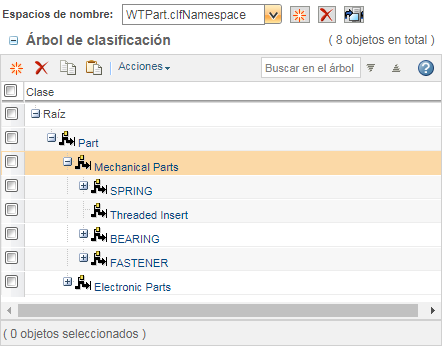
El nodo "Plaquita con roscas" tiene los siguientes valores definidos:
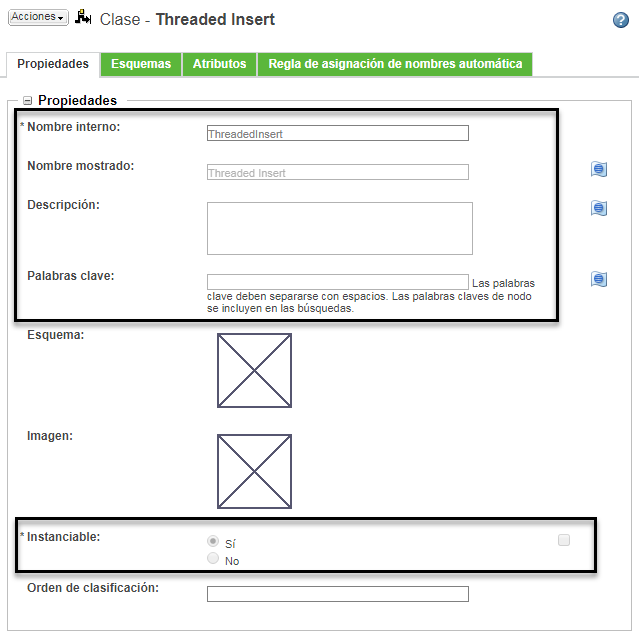
Columnas de atributos
Las columnas siguientes son solo aplicables a las filas "Attribute":
Nombre de la columna | Valores aceptados | ||
|---|---|---|---|
DefaultValue | El valor por defecto para el atributo. Para varios valores por defecto, utilice una lista separada comas. Por ejemplo: 0,0 m, 1,5 m http://google.com(Google), http://ptc.com(PTC) | ||
IsSingleValued | Especifique si el atributo tiene un solo valor. Valores aceptados: TRUE FALSE | ||
IsRequired | Especifique si el atributo es obligatorio. Valores aceptados: TRUE FALSE | ||
StringLength | Para valores de cadena, especifique una restricción de longitud. Utilice el siguiente formato: [límite inferior, límite superior] Por ejemplo: [2,5]: la cadena debe tener de 2 a 5 caracteres. [NULO,50]: la cadena no debe tener más de 50 caracteres. [10,NULO]: la cadena debe tener menos de 10 caracteres. | ||
Minúsculas | Convierta los caracteres en mayúsculas en minúsculas. Valores aceptados: TRUE FALSE | ||
Mayúsculas | Convierta los caracteres en minúsculas en mayúsculas. Valores aceptados: TRUE FALSE | ||
LegalValueList | Una lista de valores aceptados. Valores separados mediante un carácter de la barra vertical ("|"). Por ejemplo: 1,0 m|1,5 m|2,0 m Cobre|Aluminio|Acero | ||
EnumeratedList | Lista de valores enumerados. Se puede proporcionar una lista de valores enumerados local o global. Las restricciones de enumeración local utilizan el siguiente formato: LOCAL##<tipo de clasificación>##<nombre interno>##<nombre_mostrado>~~<nombre_interno>##<nombre_mostrado> donde: • <tipo_clasificación>: el tipo de clasificación es Clasificación_automática o Clasificación_manual. • <nombre interno>##<nombre mostrado>: permite identificar el nombre interno y el nombre mostrado de la entrada de enumeración. • ~~: utilice dos caracteres de virgulilla para separar varias entradas. Por ejemplo: LOCAL##Manual_Sort##red1##Light Red~~red2##Dark Red~~green1##Light Green Las restricciones de enumeración globales utilizan el siguiente formato: GLOBAL##<enumeración>##<enumeración padre>##<organización>##<nombre de organizador>##/<dominio> donde: • <enumeración>: nombre interno de la enumeración. • <enumeración padre>: si la enumeración es una subenumeración, especifique el nombre interno de la enumeración padre. Si la enumeración no tiene una enumeración padre, deje este campo en blanco. • <organización>: el valor de Organización propietaria para la enumeración. • <nombre del organizador>: el nombre interno del organizador que contiene los la enumeración. • /<dominio>: el valor de Dominio para la enumeración. Por ejemplo: GLOBAL##Countries##LocaleCodes##Site##Org_Locales##/System GLOBAL##LocaleCodes####Site##Org_Locales##/System
|
Por ejemplo, se crea un fichero CSV con los siguientes valores en filas "Attribute":

La disposición de las columnas en el fichero CSV debe ser igual a la que aparece en la captura de pantalla anterior. |
El nodo "Plaquita con roscas" tiene los siguientes atributos definidos: